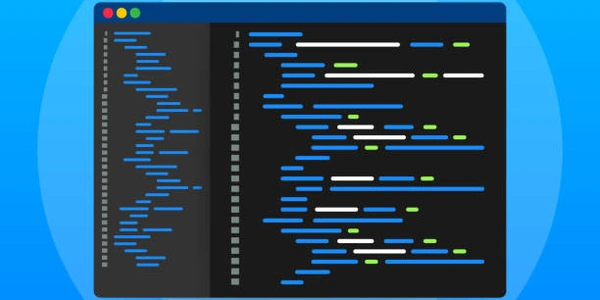HTMLスクロールバー非表示について
HTML ページのスクロールバーを隠す
HTML ページのスクロールバーは、コンテンツがウィンドウサイズを超えた場合に表示されます。CSS を使用することで、このスクロールバーを隠すことができます。
HTML の役割
HTML はページの構造を定義しますが、スクロールバーの表示/非表示については直接制御しません。
CSS の役割
CSS (Cascading Style Sheets) を使用して、スクロールバーの外観や動作を制御します。スクロールバーを隠すには、主に次のプロパティを使用します:
- overflow
このプロパティは、要素のコンテンツがその領域を超えた場合の動作を指定します。overflow: hidden;:コンテンツがオーバーフローした場合、切り捨てられます。スクロールバーは表示されません。
ブラウザの役割
ブラウザは、CSS の指示に従ってスクロールバーの表示/非表示を処理します。異なるブラウザでは、スクロールバーのデフォルトスタイルやレンダリング方法が異なる場合があります。
実践例
body {
overflow: hidden;
}
上記のコードは、ページ全体のスクロールバーを隠します。特定の要素のスクロールバーを隠す場合は、その要素に overflow: hidden; を適用します。
注意事項
- スクロールバーの表示/非表示は、レスポンシブデザインの観点からも考慮する必要があります。
- スクロールバーを隠すと、ユーザーはページ内のコンテンツにアクセスできなくなる可能性があります。慎重に使用する必要があります。
- JavaScript を使用して、スクロールバーの表示/非表示を動的に制御することもできます。
- スクロールバーのカスタマイズも CSS で可能ですが、ブラウザ間の互換性に注意が必要です。
以上、HTML ページのスクロールバーを隠す方法について説明しました。
| 英語 | 日本語 |
|---|---|
| HTML | ハイパーテキスト・マークアップ言語 |
| CSS | カスケーディング・スタイル・シート |
| browser | ブラウザ |
| scroll bar | スクロールバー |
| overflow | オーバーフロー |
| hidden | 隠す |
| scroll | スクロール |
| auto | 自動 |
Additional notes
- Discuss accessibility implications of hiding scrollbars.
- Explain the concept of
box-modeland how it relates tooverflowif necessary. - Consider using more specific examples if you have a particular use case in mind.
HTML ページのスクロールバーを隠すためのコード例解説
CSS を利用したスクロールバーの非表示
HTML ページでスクロールバーを非表示にするには、CSS の overflow プロパティを主に使用します。このプロパティは、要素のコンテンツがその領域を超えた場合の動作を指定します。
全体のスクロールバーを隠す場合
body {
overflow: hidden;
}
bodyタグにoverflow: hidden;を指定することで、ページ全体のスクロールバーを非表示にすることができます。
<div class="scroll-hidden">
</div>
.scroll-hidden {
overflow: hidden;
}
- 特定の要素にクラス名
scroll-hiddenを付与し、そのクラスにoverflow: hidden;を指定することで、その要素内のスクロールバーだけを非表示にすることができます。
ブラウザごとのスクロールバーのスタイル
ブラウザによって、スクロールバーのスタイルが異なる場合があります。特に、Chrome や Safari では、::-webkit-scrollbar を使用してスクロールバーのカスタマイズを行うことができます。
/* Chrome, Safari */
::-webkit-scrollbar {
display: none; /* スクロールバー自体を非表示 */
}
- アクセシビリティ
スクロールバーを隠すことは、視覚障がいを持つユーザーにとって、ページ内のコンテンツにアクセスしにくくなる可能性があります。アクセシビリティを考慮した設計が必要となります。 - レスポンシブデザイン
異なる画面サイズでレイアウトが変わるレスポンシブデザインでは、スクロールバーの表示/非表示を適切に制御する必要があります。メディアクエリなどを利用して、画面サイズに応じてスタイルを変更することを検討しましょう。 - スクロールバーを完全に消すことによる影響
スクロールバーを完全に消してしまうと、ユーザーがページ内のコンテンツにアクセスできなくなる可能性があります。特に、モバイル端末ではスクロールバーが重要なナビゲーション手段となるため、注意が必要です。
CSS の overflow プロパティを利用することで、HTML ページのスクロールバーを簡単に隠すことができます。ただし、スクロールバーを隠すことによる影響や、ブラウザごとの差異、アクセシビリティなど、様々な側面を考慮する必要があります。
- JavaScript を利用した制御
- overflow プロパティの値
hidden: コンテンツがオーバーフローした場合、切り捨てられます。
例
const element = document.getElementById('myElement');
element.style.overflow = 'hidden';
ポイント
- JavaScript を利用した制御についても言及することで、より幅広い可能性を示唆できます。
- ブラウザごとの差異や、アクセシビリティといった重要な点を説明することで、より実践的な知識を提供できます。
- 具体的なコード例を提示することで、より理解しやすくなります。
JavaScript を利用した動的な制御
- デメリット
- JavaScriptの知識が必要となります。
- 初期表示時の状態や、JavaScriptが実行されない環境での動作に注意が必要です。
- メリット
- より複雑な制御が可能になります。
const element = document.getElementById('myElement');
element.style.overflow = 'hidden';
- -ms-overflow-style
- scrollbar-width
/* Firefox */
scrollbar-width: none;
/* Internet Explorer */
-ms-overflow-style: none;
フレームワークやライブラリを利用
- デメリット
- メリット
- 多くのフレームワークやライブラリには、スクロールバーをカスタマイズするための機能が用意されています。
- 統一感のあるデザインを実現できます。
CSS の疑似要素
- デメリット
- メリット
/* Chrome, Safari */
::-webkit-scrollbar {
display: none;
}
HTML5 の新しい要素
- <section>, <article>, <nav> など
- これらの要素は、セマンティックな意味を持ち、より構造化されたHTMLを作成することができます。
- スクロールバーの表示/非表示にも影響を与える可能性があります。
選択する際の注意点
- パフォーマンス
JavaScriptによる動的な制御は、パフォーマンスに影響を与える可能性があります。 - レスポンシブデザイン
異なる画面サイズでレイアウトが変わるレスポンシブデザインでは、スクロールバーの表示/非表示を適切に制御する必要があります。 - ブラウザの互換性
どのブラウザで動作させるのかを考慮する必要があります。
HTMLページのスクロールバーを隠す方法は、CSSのoverflowプロパティ以外にも様々な方法があります。それぞれの方法にはメリット・デメリットがあるため、プロジェクトの要件や制約に合わせて最適な方法を選択することが重要です。
- 各手法のメリット・デメリットを比較検討し、プロジェクトに最適な方法を選ぶことが大切です。
- 上記以外にも、CSSの
positionプロパティや、JavaScriptのライブラリを利用する方法など、様々な手法が存在します。
html css browser